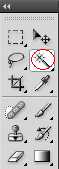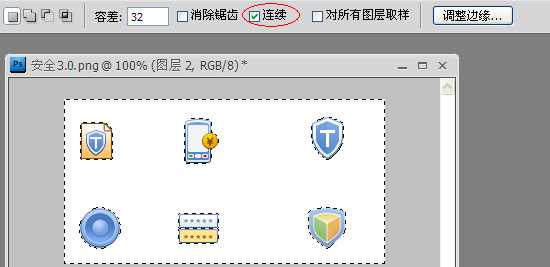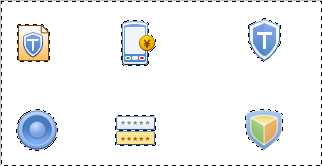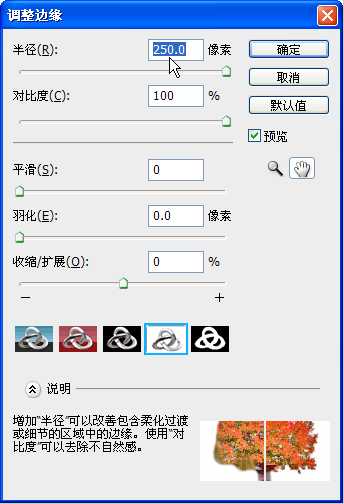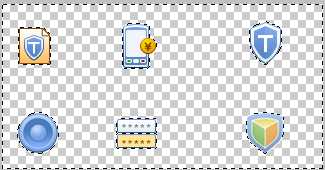站长资源平面设计
PS切图绝技之扣图大法
简介绝音:专业提供扣图药方,一帖见效,药到病除。当然,也推荐你看看优设今年下载量第一的抠图神器: 功效:去除图标、按钮等背景图的底色 威力:★★★★ 需求:很多时候我们需要用到一些全透明的素材,比如: 问题: 设计图中没有全透明的素材 魔术棒选区会带有一些半透明度,底色背景删不干净, 我们
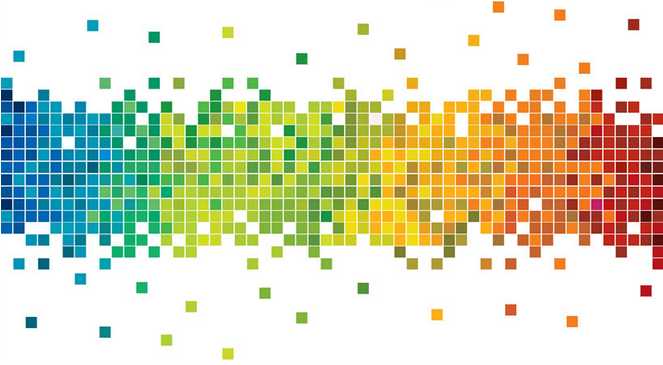
绝音:专业提供扣图药方,一帖见效,药到病除。当然,也推荐你看看优设今年下载量第一的抠图神器:
功效:去除图标、按钮等背景图的底色
威力:★★★★
需求:很多时候我们需要用到一些全透明的素材,比如:
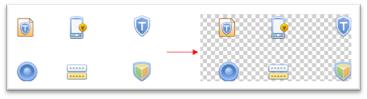
设计图中没有全透明的素材
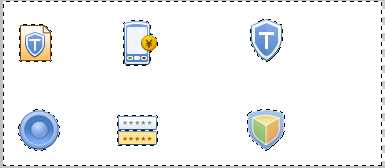
我们可以直接手工选区,一点点的删除底色背景,但是效率好低。
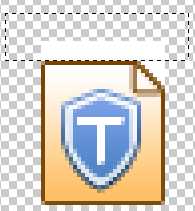
有没有办法设置魔术棒工具选区但不带半透明,让底色删的干净点?
嘿嘿,我苦练了半天,终于练出成果,请看练功秘籍。
秘籍:
选择”魔术棒”工具(快捷键W)